Bienvenue dans le monde merveilleux de Google Sheets ! Si vous utilisez Google Drive depuis un certain temps, vous avez peut-être du mal à garder une trace de tous vos fichiers. Ne vous inquiétez pas, nous sommes là pour vous aider à optimiser et organiser vos fichiers avec facilité. Découvrez ci-dessous toutes les fonctionnalités que Drive offre pour vous aider dans cette tâche.
Recherchez facilement vos fichiers
La fonction de recherche de Google Drive vous permet de chercher des fichiers spécifiques en utilisant des mots contenus dans le fichier ou le nom du fichier lui-même. Pour ce faire, localisez la barre de recherche, saisissez le mot ou le nom du fichier que vous recherchez, et une liste de recherches et de fichiers suggérés apparaîtra au fur et à mesure de votre saisie. Cliquez simplement sur un fichier pour l’ouvrir directement à partir des résultats de recherche. Vous pouvez également appuyer sur la touche « Entrée » pour afficher une liste complète des résultats de recherche.
Triez vos fichiers à votre guise
Par défaut, vos fichiers sont déjà triés du plus récent au plus ancien. Cependant, vous pouvez appliquer d’autres tris pour les organiser selon un autre ordre. Pour trier par nom, cliquez sur le bouton « Nom » juste au-dessus de la liste des fichiers. Pour trier par date, cliquez sur le bouton « Dernière modification », puis choisissez l’option de tri souhaitée.
Utilisez des filtres pour une organisation efficace
Les filtres vous permettent de masquer les fichiers non importants et de vous concentrer uniquement sur ceux qui vous intéressent. Par exemple, si vous recherchez une présentation, vous pouvez utiliser un filtre pour afficher uniquement les fichiers de présentation. Voici comment appliquer un filtre :
- Localisez et sélectionnez la flèche des options de recherche dans la barre de recherche.
- Choisissez le filtre que vous souhaitez utiliser. Dans notre exemple, nous allons utiliser un filtre pour le « type de fichier ».
- Sélectionnez le filtre souhaité. Dans notre exemple, nous allons sélectionner « Documents texte ».
- Cliquez sur le bouton de recherche ou appuyez sur la touche « Entrée » pour appliquer le filtre.
- Seuls les fichiers correspondant au filtre s’afficheront.
Pour supprimer un filtre, sélectionnez le texte dans la barre de recherche, puis appuyez sur la touche « Retour arrière » ou « Supprimer ».
Organisez vos fichiers avec des dossiers
Une fois que vous commencez à ajouter des fichiers à Google Drive, vous pouvez utiliser des dossiers pour les organiser et les regrouper. Les dossiers dans Google Drive fonctionnent exactement comme les dossiers sur votre ordinateur.
- Depuis Google Drive, cliquez sur le bouton « Nouveau », puis sélectionnez « Dossier » dans le menu déroulant.
- Une boîte de dialogue apparaîtra. Entrez un nom pour votre dossier, puis cliquez sur « Créer ».
- Votre dossier apparaîtra sur la gauche, en dessous de « Mon Drive ». Vous devrez peut-être cliquer sur la flèche déroulante pour afficher vos dossiers.
Pour déplacer des fichiers dans des dossiers :
- Cliquez sur le fichier et faites-le glisser vers le dossier souhaité.
- Le fichier apparaîtra dans le dossier sélectionné.
Pour ajouter plusieurs fichiers au même dossier, maintenez la touche « Ctrl » (ou « Commande » sur un Mac) enfoncée, puis cliquez pour sélectionner chaque fichier souhaité. Ensuite, faites glisser les fichiers vers le dossier souhaité.
Supprimez et prévisualisez facilement vos fichiers
Supprimer un fichier de votre Google Drive est similaire à supprimer un fichier de votre ordinateur. Vous devrez déplacer le fichier vers la « Corbeille » puis le supprimer définitivement, tout comme vous le feriez avec un fichier de la « Corbeille » ou de la « Corbeille de recyclage » de votre ordinateur.
- Sélectionnez le fichier que vous souhaitez supprimer, puis cliquez sur le bouton « Supprimer » pour déplacer le fichier vers la « Corbeille ».
- Sélectionnez « Corbeille » dans le volet de navigation de gauche.
- La « Corbeille » apparaîtra. Cliquez sur « Corbeille » en haut de l’écran, puis sélectionnez « Vider la corbeille ». Les fichiers seront supprimés définitivement.
La prévisualisation des fichiers est un excellent moyen de vous assurer que vous ouvrez la bonne version d’un fichier ou de jeter un coup d’œil rapide aux fichiers sans les ouvrir.
- Sélectionnez le fichier que vous souhaitez prévisualiser, puis cliquez sur le bouton « Aperçu ».
- Une prévisualisation du fichier s’affichera.
Accédez rapidement à toutes les actions grâce au clic droit
Le clic droit vous permet d’accéder à la liste complète des actions pour n’importe quel fichier. La plupart des actions répertoriées sont également accessibles à d’autres endroits sur Google Drive, mais cela sert de raccourci pratique.
Misez sur la pratique pour maîtriser Google Drive
Enfin, prêt pour un défi supplémentaire ? La ressource suivante de Google vous aidera à organiser et partager des fichiers :
Applied Digital Skills: Organise Files in Drive : Dans cette leçon, vous apprendrez comment utiliser Google Drive pour stocker, accéder et partager des fichiers tels que des documents, des présentations, des formulaires et des photos au même endroit. La leçon dure de 45 à 90 minutes.
Défi !
- Ouvrez notre fichier exemple. Assurez-vous d’être connecté à votre compte Google, puis cliquez sur « Fichier » > « Faire une copie ». Pour l’instant, ne renommez pas la copie.
- Ouvrez Google Drive, créez un dossier et nommez-le « Documents d’entraînement ».
- Localisez notre fichier exemple dans votre Drive.
- Ajoutez notre fichier exemple au dossier que vous avez créé à l’étape 2.
- Ouvrez le dossier et prévisualisez le fichier exemple.
- Fermez l’aperçu.
- Lorsque vous avez terminé, votre écran devrait ressembler à ceci :
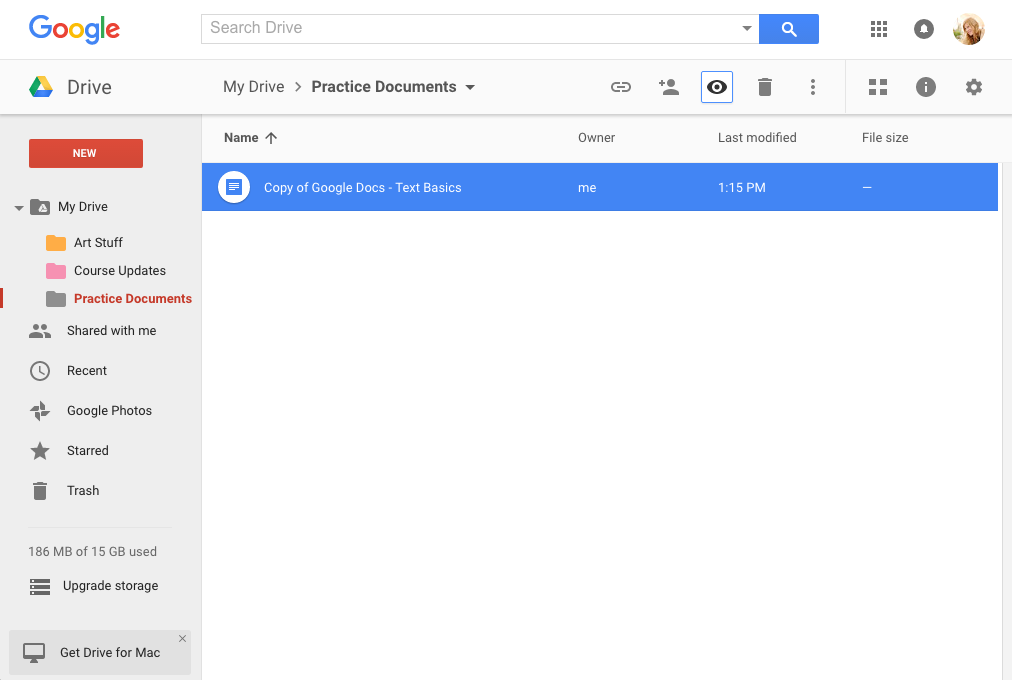
Rejoignez-nous sur notre site Crawlan.com pour découvrir plus de conseils et astuces pour optimiser votre utilisation de Google Sheets et Google Drive. Avec nos guides pratiques et nos ressources disponibles, vous serez un expert en un rien de temps !
Alors, qu’attendez-vous ? Commencez dès maintenant à organiser vos fichiers sur Google Drive et profitez de cette plateforme puissante pour gérer vos données avec facilité et efficacité.
A bientôt pour d’autres astuces exclusives !



